powerpoint文档怎么设置密码
发布时间:2017-05-27 05:58
相关话题
t文档不仅可以进行文档加密,如果避免他人随意修改文档,复制文档或者是添加备注,则我们可以设置文档密码及文档的权限,那么具体要怎么设置呢?下面小编马上就告诉大家powerpoint设置密码的方法吧。
powerpoint设置密码的步骤
单击左上角的【office】按钮

在下拉列表选择【准备】,在子菜单中单击选择【加密文件】
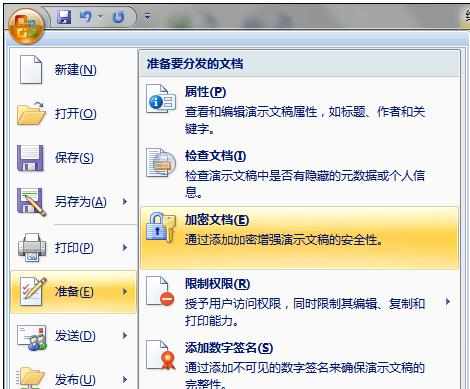
弹出如图窗口,输入密码,单击【确定】
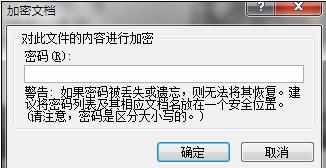
此时还会弹出一个窗口要你确认密码

这个时候,你再打开文件,会弹出如下图的窗口提醒你输入密码。

加入你想更改密码,同样单击【office】按钮,同样选择【准备】下的【加密文档】
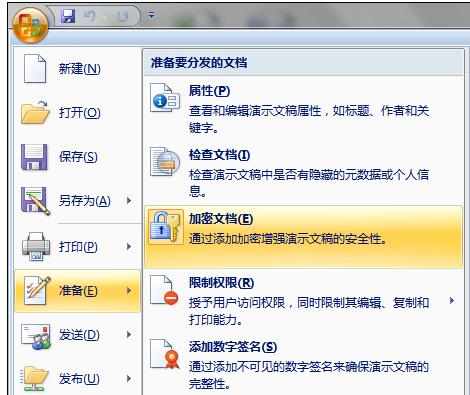
出现下图窗口,重新输入你想更改的密码
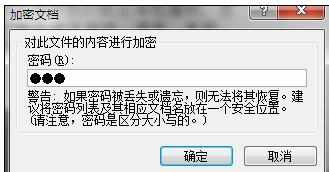
再次确认你想更改的密码

如果你想要删除密码,在弹出【加密文档】的窗口时直接把密码删除就可以了
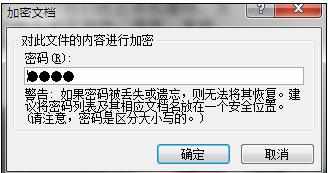
如下图,文本框清空即可

猜你感兴趣:
1.PPT2013怎么给文件设置密码图文教程
2.ppt怎样设置密码
3.怎么给PPT设置文件加密
4.在ppt2013中如何添加密码
5.ppt怎样设置密码

powerpoint文档怎么设置密码的评论条评论